PS是我们常用的图片编辑软件。我们经常用它来后期编辑和修改我们的图片,也经常用它来制作一些实用美观的海报和图标。在我们的UI设计中,经常使用我们的PS软件进行制作和设计。今天古风插画网编辑就给大家带来一个用PS制作圆形玉石的教程和方法。来和古风插画网编辑一起学习看看吧!

1.首先新建一个900*900的画布,然后用圆角矩形工具画一个300*300的矩形,点击确定。
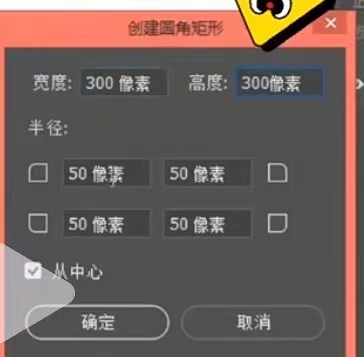
2.接下来我们将半径设置为50左右,ctrl t,右键变形展开,拖动锚点向内收缩一点。
3.点击图层样式,添加投影,添加内阴影,增加厚度。
4.然后,我们添加内部阴影,使底部的反映。
5.添加斜面浮雕,突出我们图片中的玉石。
6.创建一个新的空白层,点击滤镜-渲染-云,用鼠标右键创建一个剪贴蒙版。
7.然后我们将混合模式改为颜色加深,并设置色调饱和度。这时候我们的画面就有了绿色的效果。
8.观察我们的画面风格。让我们再次调整颜色,输入一个单词,然后将填充改为0,并添加斜面和浮雕。
9.我们可以在调用的数字面板中设置一些值,可以根据自己的需要进行设置。
10.给之前排版好的海报加上玉石,我们的海报就完成了。
就是上面小编给你带来的。希望对你如何做出玉石效果有所帮助!












































